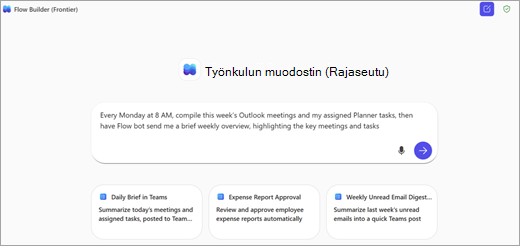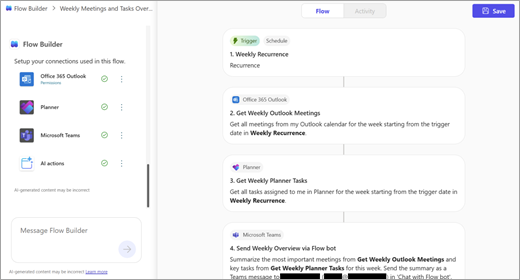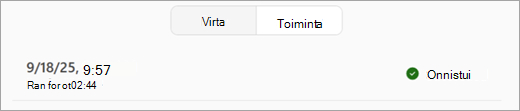Flow Builder on Microsoft 365 Copilotin tukihenkilö, jonka avulla voit automatisoida työskentelyn Microsoft 365:ssä luonnollisella kielellä. Vaiheiden tai yhdistimien manuaalisen määrittämisen sijaan kuvailet vain, mitä haluat, ja Flow Builder luo työnkulun tuettujen Microsoft 365 -palveluiden avulla.
Työnkulun muodostimen avulla voit:
-
Automatisoi tehtävät sovelluksissa, kuten Outlookissa, SharePointissa, Teamsissa ja Planner.
-
Käynnistää toimintoja aikataulussa tai vastauksena tapahtumiin.
-
Kerää ja tallenna käyttäjän syöte mukautuvien korttien avulla Teamsissa.
-
Käytä Microsoft 365 -tietoja , kuten kalenteria, tehtäviä tai luetteloita, kirjoittamatta koodia.
-
Testaa ja hallitse työnkulkuja visuaalisessa suunnittelussa.
Edellytykset
-
Jotta voit käyttää Työnkulun muodostinta, sinun on oltava osa Raja-ohjelmaa.
-
Lisää työnkulun muodostin kopiokotiin Agent Store. Jos sinulla on Microsoft 365 Copilot -käyttöoikeus, lisää Työnkulun muodostin seuraavasti:
-
Kirjaudu sisään Microsoft 365 Copilotiin.
-
Valitse vasemmassa siirtymisruudussa Keskustelu > Kaikki agentit.
-
Etsi ja lisää Työnkulun muodostin (Raja). Työnkulun muodostin pitäisi näkyä Vasemmassa siirtymisruudussa Kohdassa Agentit.
-
-
Jotta voit käyttää työnkulun muodostinta, DLP-käytäntöön on sisällyttävä AI-toiminnot ja Dataverse (AI Prompt) -toiminnot. Sinun on myös sisällytettävä seuraavat yhdistimet, jotta voit varmistaa organisaation täyden toiminnan: SharePoint, Hyväksynnät, Teams, Planner ja Outlook.Lisätietoja: Lisätietoja tietojen menetyksen estämisestä | Microsoft Learn
Huomautus: Tämä toiminto on käytettävissä vain englanniksi.
Työnkulun luominen
Kuvaile, mitä haluat työnkulun tekevän.
-
Kirjaudu sisään Microsoft 365 Copilotiin.
-
Valitse vasemman siirtymisruudun Agentit-kohdassaTyönkulun muodostin.
-
Kirjoita kehote tekstiruutuun. Esimerkki:Kokoa joka maanantai klo 8.00 tämän viikon Outlook-kokoukset ja määritetyt Planner tehtävät ja anna Flow-botin lähettää minulle lyhyt viikoittainen yleiskatsaus, jossa korostetaan tärkeimpiä kokouksia ja tehtäviä
Työnkulun muodostin luo työnkulun:
-
Se määrittää toistuvan käynnistimen maanantaina kello 8.00.
-
Se saa tapahtumia Outlook-kalenteristasi.
-
Siinä luetellaan sinulle Planner määritetyt tehtävät.
-
Se muotoilee yhteenvedon.
-
Se julkaisee sinulle viikoittaisen yleiskatsauksen Teamsissa.
Yhteyden muodostaminen Microsoft 365 -palveluihin
Työnkulun muodostin tunnistaa ja muodostaa yhteyden palveluihin kehotteeseen sisällyttämiesi nimien perusteella.
Mainitse kehotteessasi:
-
SharePoint-sivusto ja -luettelo.
-
Teams-tiimi ja kanava.
-
Outlookin kalenteri tai postilaatikko.
-
Planner suunnitelma tai määritetyt tehtävät.
Flow Builder käyttää Microsoft 365 -tiliäsi yhteyden muodostamiseen näihin palveluihin. Jos se ei löydä vastinetta (erityisesti SharePointissa), se saattaa pyytää sinua vahvistamaan tai antamaan URL-osoitteen.
Huomautus: SharePointissa voit lisätä sivuston nimen ja luettelon nimen. URL-osoitetta tarvitaan vain, jos Työnkulun muodostin ei pysty ratkaisemaan niitä automaattisesti. Jos esimerkiksi käytät tätä kehotetta:
|
Julkaise mukautuva kortti "Budjetin suunnittelu" -kanavalla Global Finance Operations -tiimissä. Kun joku vastaa, tallenna vastaus Contoso-SharePoint-sivuston Laskut-luetteloon. |
|
Työnkulun muodostin toimii seuraavasti:
Tämä lähestymistapa koskee kaikkia tuettuja palveluja. Jos mainitset kehotteessa olevat nimet, Työnkulun muodostin käsittelee loput. |
Työnkulkujen testaaminen ja hallinta
Kun työnkulku on luotu, voit testata, valvoa ja hallita sitä suoraan Työnkulku - tai Toiminta-välilehdessä ja Työnkulun muodostin -aloitussivulla.
Työnkulun testaaminen
Kun olet tallentanut työnkulun, sinua pyydetään testaamaan työnkulkusi keskustelussa. Vaihtoehtoisesti voit valita Työnkulku-sivun yläreunasta Testaa.
-
Jos haluat simuloida käynnistintä, valitse Testaa.
-
Tarkista suoritushistoria, tulosteet ja virheet.
-
Testaa tarvittaessa uudelleen.
Seuraa työnkulkua
-
Jos haluat nähdä, miten työnkulkusi sujui, valitse Toiminta-sivu .
Kunkin käynnistimen ja toiminnon erittely näytetään. Jokainen vaihe näyttää, onnistuiko vai epäonnistuiko se.
-
Jos haluat tarkempia tietoja tapahtuneesta, valitse tietty suoritus.
Työnkulun hallinta
Vuoluettelossa voit:
-
Näytä kaikki luomasi työnkulut.
-
Ota virtaukset käyttöön tai poista ne käytöstä käyttämällä kolmea pistettä (). Virtauksen poistaminen käytöstä keskeyttää sen automaation.
-
Työnkulkujen poistaminen pysyvästi – työnkulun poistaminen poistaa sen kokonaan, eikä sitä voi kumota.
Tuetut yhdistimet ja toiminnot
Flow Builder tukee Microsoft 365:n ydinpalveluita, joita käytetään yleisesti tehtävien automatisoinnissa. Seuraavassa taulukossa on luettelo Microsoftin tuotteista, ominaisuuksista tai palveluista, joita Flow Builder tukee käynnistimien ja toimintojen kautta.
Mikä on liipaisin?
Käynnistin on tapahtuma, joka aloittaa työnkulun. Haluat esimerkiksi saada ilmoituksen Microsoft Teamsissa, kun joku lähettää sinulle sähköpostia. Tässä tapauksessa sähköpostiviestin vastaanottaminen käynnistää tämän työnkulun.
Lisätietoja: Käynnistimet työnkuluissa
Mitä toiminnot ovat?
Määrität työnkulun toiminnoksi sen tapahtuman perusteella, joka käynnistää käynnistimen. Toiminto voi olla esimerkiksi tiedoston lataaminen SharePoint-sivustoon.
Lisätietoja: Työnkulkujen toiminnot
|
Palvelu |
Tuetut käynnistimet/toiminnot |
|---|---|
|
Valmiit |
Toistuminen Tekoälytoiminnot |
|
Outlook |
Uudet sähköpostit, kalenteritapahtumat, sähköpostin lähettäminen/vastaaminen, Luo tapahtuma |
|
Teams |
Post adaptive card, Wait for response, Post message, Chat |
|
SharePoint |
Kohde luotu/muokattu, Hae kohteita, Luo tai poista kohde |
|
Planner |
Luettelotehtävät, Luo tehtävä |
|
Hyväksynnät |
Luo hyväksyntä, odota vastausta |
|
Office 365 käyttäjät |
Hanki profiili, Hanki esimies |
|
Dataverse (AIB) |
AI-kehote |
Jos haluat käyttää kehittyneitä työnkulkuja tai muodostaa yhteyden muihin kuin Microsoft-palveluihin, käytä Power Automatea tai luetteloa kaikista muiden kuin Microsoft-kumppaneiden julkaisemista yhdistimestä | Microsoft Learn.
Työnkulun näkyvyys ja järjestelmänvalvojan hallinta
Hallinta asetukset
Järjestelmänvalvojat hallitsevat Flow Builderin käytettävyyttä Microsoft 365 -sovellusten hallinta-asetusten avulla.
Käyttöoikeuksien hallinta:
-
Kirjaudu sisään Microsoft 365 -hallintakeskukseen.
-
Valitse vasemmassa siirtymisruudussa Kopiointi > Asetukset > agentit.
-
Määritä käyttöoikeudet tarvittaessa Kaikille käyttäjille tai Tietyille käyttäjille/ryhmille .
Flow Builder noudattaa samoja hallinta- ja yhteensopivuussääntöjä kuin muut Microsoft 365 -sovellukset.
Lisätietoja on artikkelissa Microsoft 365 Copilot -agenttien hallinta.
Hallinta hallinta
Järjestelmänvalvojat voivat tarkastella ja hallita näitä työnkulkuja Power Platform -hallintakeskuksessa, jossa niitä hallitaan sovellusten elinkaaren vakiokäytäntöjen (ALM) avulla.
Rajoitukset
-
Tarkista ja testaa tekoälyn luomat työnkulut aina ennen niiden käyttämistä tuotannossa.
-
Työnkulun muodostimessa luotuja työnkulkuja ei voi jakaa.
-
Flow Builder tukee rajoitettua joukkoa Microsoft 365 -yhdistimiä; muita kuin Microsoftin ja mukautettuja yhdistimiä ei tueta.
-
Työnkulun muodostin ei pysty korjaamaan olemassa olevien työnkulkujen virheitä automaattisesti.
-
Koska Flow Builder käyttää keskustelussa luonnollisen kielen syötettä sijaintien, kuten SharePoint-sivustojen tai Teams-kanavien, määrittämiseen, se saattaa toisinaan tunnistaa väärän sivuston tai kanavan, jos nimet ovat moniselitteisiä tai samankaltaisia.
-
Työnkulun muodostin on käytettävissä vain englanniksi.